Au niveau du bureau comptable
Se connecter dans le dossier du client, dans le menu Opération, choisir l'option Tableau de bord.
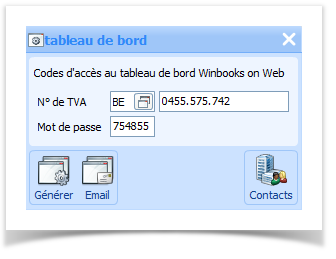
Communication des données de connection
Communiquer les informations de connection (numéro d'entreprise et mot de passe) au client final. Ces codes lui seront nécessaires lors de l'établissement de sa 1ère connection à son tableau de bord.
Génération du tableau de bord
La génération du fichier XML nécessaire à l'établissement du tableau de bord se fait via l'icône  .
.
Sous Windows 8 il n'est pas nécessaire, après chaque mise à jour des données, de cliquer sur cet icône. En effet, l'utilisateur final sera automatiquement avertit que sa comptabilité à été modifiée après 1/4 d'heure.
Notification des encodages
Lorsque le bureau comptable le désire, il informe le client que sa comptabilité à été modifiée et envoie, via l'icône  une notification.
une notification.
Sous Windows 8 il n'est pas nécessaire, après chaque mise à jour des données, de cliquer sur cet icône. En effet, l'utilisateur final sera automatiquement avertit que sa comptabilité à été modifiée après 1/4 d'heure.
WinBooks on Web reprendra automatiquement le numéro d'entreprise et la personne de contact définit dans les infos société du panneau de configuration.
Au niveau de l'utilisateur final
Confirmation de la mise à jour de sa comptabilité

L'utilisateur final est notifié par mail que ses données comptables ont été mises à jour.
1ère connection à son tableau de bord
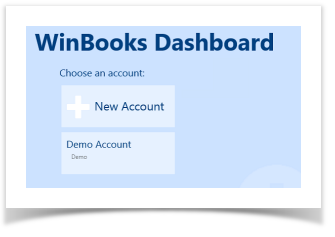
Cliquer sur New Account pour créer le tableau de bord.
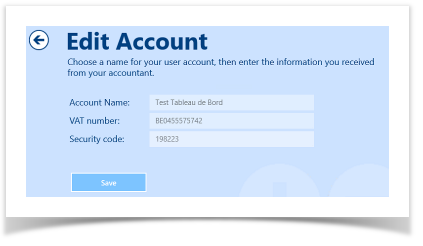
Encoder soigneusement le n° d'entreprise ainsi que le mot de passe transmit par le bureau comptable, sauvegarder les informations introduites.

Le tableau de bord WinBooks on Web est à présent disponible sous Windows 8.




